Reklaam
Tavaline on kuulda inimesi kaebamas, et nende telefon on hakanud aeglustuma või et neil on ruumi tühjaks saanud või et aku eluiga pole enam hea.
Paljusid neist asjadest võivad põhjustada mitmesugused rakendused, failid ja muud juhuslikud asjad, mida rohkem on teie telefoni kasutamisel. Õnneks on seda lihtne puhastada ja Androidil on töö tegemiseks vajalikud tööriistad.
1. Desinstallige rakendused
Kõigepealt tuleb desinstallida kõik rakendused, mida te ei kasuta. Me kõik kipume aja jooksul rakendusi koguma, jättes need sinna igaks juhuks, kui me neid kunagi vajame. Kui te ei kasuta neid, desinstallige need.
Kui te ei kasuta rakendusi, mida te ei kasuta, pole reaalset kasu. Nad segavad teie rakenduse sahtlit, võtavad ruumi ja saavad taustal joosta või veebis ilma teieta aru saada. Kui soovite näha, kui palju ruumi rakendus kasutab, minge aadressile Seadistused> Salvestusruum> Rakendused, siis valige Sorteeri suuruse järgi menüüst.

Lisaks allalaaditud rakenduste desinstallimisele saate keelata ka kõik süsteemirakendused, mida te ei vaja. Rakenduse keelamisel peitub selle ikoon, värskendused eemaldatakse, te ei saa seda käivitada ja seda ei käivitata automaatselt.
Rakenduse keelamiseks minge aadressile Seaded> Rakendused, seejärel otsige rakendus üles ja koputage Keela. Selle uuesti lubamiseks leidke rakendus uuesti ja koputage Luba. Pange tähele, et keelamine töötab ainult sisseehitatud süsteemirakenduste korral, mida ei saa desinstallida.
Vabanege rakendustest Speed Booster
Sellel kohal peaksite vabanema kõigist installitud rakendustest, mis suurendavad jõudlust. Need koguvad sadu miljoneid allalaadimisi, kuid on peaaegu kõik rämps.
Need rakendused hõlmavad toiminguid, RAM-i süütevõimendit või midagi muud, mis lubab teie telefoni kiirendada. Nad ei tööta Miks RAM-i võimendusfunktsioonid ja tööülesanded on teie Androidile halvadEsmapilgul kõlavad RAM-i süütevõimendid ja toimingute tapjad uskumatult kasulikeks, kuid lähem uurimine näitab, et need võivad hoopis teie telefoni kahjustada. Loe rohkem . Vahemälu puhastusvahendid pole vajalikud, kuna funktsioon on sisseehitatud opsüsteemi. Viirusetõrjerakendusi tavaliselt ei vajata, kuna kõiki Play poodi esitatud rakendusi kontrollitakse pahavara suhtes (välja arvatud juhul, kui laadite rakendusi alla välistest allikatest). Akusäästjad tavaliselt seda ei tee pikendage aku tööiga 10 tõestatud ja testitud näpunäidet aku kestvuse pikendamiseks AndroidisKas kannatate Androidi kehva akukestvuse pärast? Järgige neid näpunäiteid, et oma Android-seadme akust rohkem mahla saada. Loe rohkem .
Kõik seda tüüpi rakendused esitavad suuri nõudmisi, mida harva täidetakse. Sagedamini aeglustavad need telefoni aeglustumist või aku tühjenemist. Neile kipub olema ka palju reklaami ja paljud mängivad teie andmete privaatsusega kiiresti ja lahti.
Kui soovite sammu edasi minna, võiksite tegeleda ka mõne suurema nimega rakendusega. Facebook on Androidi aeglustamise poolest kurikuulus - miks siis mitte vaadake selle asemel mõnda alternatiivi Kuidas Facebook teie Androidit rikub (ja mida saate teha)Kui hoolite aku kestvusest, jõudlusest või privaatsusest, soovite desinstallida ametliku Facebooki rakenduse ja kasutada ühte neist alternatiividest. Loe rohkem ?

Androidil on tööriistad, mis aitavad teil tuvastada ressursse nõudvaid rakendusi. Akude skeem näitab, millised neist tarbivad kõige rohkem energiat, ja mõned Androidi versioonid Selgitatud Androidi nahad: kuidas muudavad riistvara tegijad Androidi aktsiaid?Riistvaratootjatele meeldib võtta Androidi ja morfiseerida see millekski, mis on täiesti nende enda oma, kuid kas see on hea või halb asi? Vaadake pilti ja võrrelge neid erinevaid Androidi nahaid. Loe rohkem saate näha, millised rakendused võtavad teie RAM-i.
2. Vabastage ruumi
Igal telefonil on piiratud hulk salvestusruumi, mis on mitu gigabaiti vähem kui reklaamiti. Enamik seadmeid kaotab opsüsteemile ja eelinstalleeritud rakendustele kuni 8 GB ja seda pole võimalik taastada.

Seega peate silma peal hoidma, kui palju ruumi teil on. Rohke mäluruumi tasuta hoidmiseks saate teha mitmeid asju.
Minema Seadistused> Salvestusruum et näha, kuidas teie ruum jaotub teie rakenduste, meediumite, vahemällu salvestatud andmete ja muude failide vahel.
Koputage Rakendused, siis Sorteeri suuruse järgi menüüst ja näete, kui palju ruumi iga rakendus võtab. See ei hõlma ainult rakenduse faile, vaid ka sisu (nt võrguühenduseta esitusloendid Spotify'is Kas Spotify Premium on väärt oma lisatasu?Kas Spotify Premium on oma lisatasu hinda väärt? Avastage, mida Premium pakub ja kas peaksite Spotify Freei versioonilt üle minema. Loe rohkem ) ja vahemällu salvestatud andmed.
Kui te ei soovi rakendust desinstallida, võite puudutada Kustuta andmed selle ruumi vabastamiseks. Kuid see lähtestab rakenduse, sealhulgas kõik sisselogimisandmed, salvestatud seaded ja hinded täielikult.
Mida kustutada?
Te ei pea muretsema Puhverdatud failid, kuna seda haldab Android. Rakenduste kasutamisel vahemällu salvestatakse teatud failid ja andmed, et neid saaks kiiresti taastada, muutes rakenduse kiiremaks. Android otsustab, kui suure vahemälu võib saada, ja kustutab selle sisu arukalt, kui see vajab rohkem ruumi.
Pildid, videod ja heli on iseenesestmõistetavad ja pakuvad ka lihtsat viisi ruumi vabastamiseks. Kui te ei pea mingil põhjusel oma fotosid ja videoid telefoni salvestama (võib-olla olete sageli WiFi või 4G levialast väljas), saate nende salvestamiseks kasutage pilveteenust Kuidas valida, milliseid Google Photosi Android-is varundada?Kas Google Photos varundab teie Android-telefoni liiga palju? Siit saate teada, kuidas seda piirata ainult valitud piltidega. Loe rohkem .
Google Photos on oma pakkumisega ilmne valik piiramatu salvestusruum pisut tihendatud failidele Teenuse Google Photos abil saate tasuta piiramatut fototalletust ja muudKui te ei kasuta neid Google'i fotode peidetud funktsioone, jääte te tõesti kahe silma vahele. (Vihje: seal on tasuta ja piiramatu fotode salvestusruum!) Loe rohkem , kuid võite kasutada ka Flickrit või Dropboxi või peaaegu kõiki muid pilverakendusi.
Samamoodi saate oma iTunes'i kogu kogu üles laadida Google Play muusika Parim muusikamängija Androidis: Google Play muusika arvustatudGoogle Play muusika on muusika voogesituse teenus, kohalik muusikamängija ja taskuhäälingumängija, mis kõik jagunevad ühte. Ja see on suurepärane. Loe rohkem ilma et oleks vaja Google'i voogesituse teenuse eest maksta.
Muud failid
Teist kategooriat nimetatakse Muud või Muu. Sellele on raskem helistada, kuna see sisaldab sõna otseses mõttes kõiki teie kasutajaandmeid.
Rakenduse sätted, failid või mängude salvestamine võidakse siin salvestada nagu ka teie failid oma töölaualt lohistada Teisaldage failid Macist Androidi ilma Androidi failiedastusetaKui peate faile Androidi seadme ja Maci arvuti vahel üle kandma, muudavad need tööriistad selle kiireks ja lihtsaks. Loe rohkem . Siin asub ka allalaadimiskaust, mis sisaldab kõike, mida olete brauseri kaudu alla laadinud - see on sageli midagi, mis tuleb tühjendada.
Võimalik, et saate kindlaks teha, millega need kõik on seotud, kuna need on tavaliselt kaustadesse järjestatud. Saate kustutada kõik failid, mida te ei vaja, või kaustad, mis on seotud desinstalleeritud rakendustega. Kui te pole kindel, mis fail või kaust on, on parem jätta see rahule.
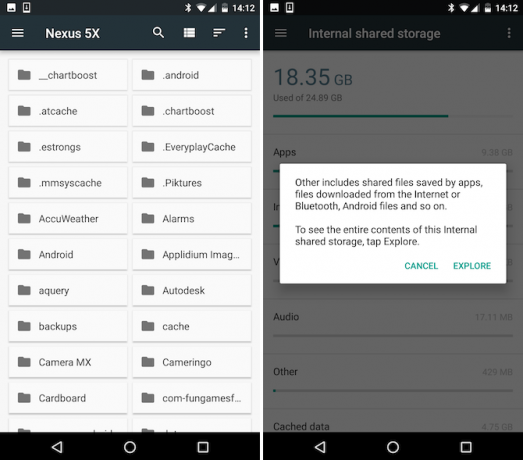
Muidugi, kui teil on microSD-pesaga telefon, ei pea te muretsema ruumi vabastamise pärast. Androidi uusimad versioonid võimaldavad teil rakendusi või suuri faile kaardile teisaldada. Puudutage lihtsalt rakenduse nime ja valige siis Teisaldage SD-kaardile nuppu.
3. Tehaseseadete taastamine
Lõpuks kõige lihtsam variant: tehase lähtestamine. Selle tegemine on pisut valus, kuid kui teie telefon on tõesti aeglustunud, kui selles on vigu või kui see on üldiselt lollakas, on parim valik tehase lähtestamine. Lihtsalt veenduge, et olete kõigepealt kõik varundanud.
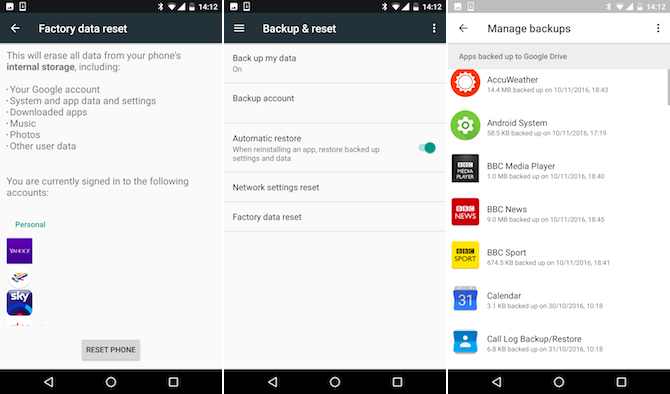
Tehase lähtestamine kustutab teie seadmest kõik, sealhulgas kogu teie konto teabe, tagastades selle olekusse, milles see oli, kui te seda esimest korda ostsite.
Kui uuesti sisse lülitate, peate sisestama oma WiFi ja Google'i konto üksikasjad. Kõik teie vanad rakendused peaksid automaatselt uuesti installima. Paljud rakendused saavad nüüd oma andmeid teie Google'i kontole varundada (nt Pokemon GO 10 Pokemon Go näpunäidet, mida kõik peaksid teadmaPokemon Go on endiselt lõbus isegi aastaid pärast selle turuletulekut. Siin on parimad Pokemon Go näpunäited, et saada mängust rohkem kasu. Loe rohkem ) ja kui keegi teist teeb seda, taastatakse need andmed ilma, et peaksite midagi tegema.
Ülejäänud osas peate veenduma, et teil on olemas õige varukava. Heelium on hea valik, ehkki mitte kõige lihtsamini kasutatav, või saate seda ka kontrollida meie muud soovitused Androidi varundusrakenduste jaoks Kuidas Android-seadet korralikult varundadaSiit saate teada, kuidas oma Android-seadet täielikult varundada, kaitstes oma fotosid, SMS-e, kontakte ja kõike muud. Loe rohkem .
Teie kevadised puhastusrakendused?
Android-telefoni on lihtne puhastada ja enamasti on vajalikud tööriistad ehitatud otse opsüsteemi. Ehkki väike aeglustumine on aja jooksul möödapääsmatu, peaks rämpsposti puhastamine ja korrektselt toimivatest rakendustest vabanemine ikka ja jälle teie telefoni sujuvalt töötama.
Kuidas hoida oma telefoni heas vormis? Kas teil on lemmikrakendusi, mis aitavad seda tööd teha? Andke meile kommentaarides teada.
Algselt kirjutas Chris Hoffman 26. augustil 2013.
Andy on endine trükiajakirjanik ja ajakirjade toimetaja, kes on tehnoloogiast kirjutanud 15 aastat. Selle aja jooksul on ta teinud kaastööd lugematutele väljaannetele ja tootnud suurte tehnikaettevõtete copywriting-teoseid. Ta on ka meedias asjatundlikke kommentaare esitanud ja tööstuse üritustel paneele juhtinud.

